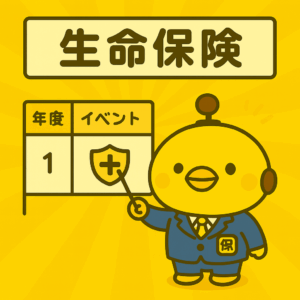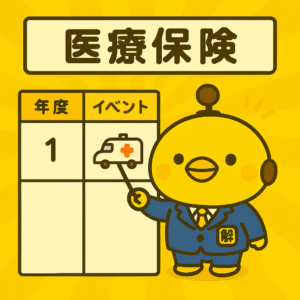【きみのウェブサイトのお医者さん】Google Search Console完全ガイド

【きみのウェブサイトのお医者さん】Google Search Console完全ガイド
小学生でもわかる検索上位表示の秘訣
🎧
この記事は音声でも学べます
通勤中やスキマ時間に、音声でGoogle Search Consoleについて学習できます
※音声と記事の内容は同じです。お好みの方法で学習してください
Contents
🎯 今日のテーマ
ウェブサイトの「健康診断ツール」であるGoogle Search Consoleの使い方を徹底解説します。
Googleアナリティクスとの違いから、検索パフォーマンス分析、URL検査まで、検索上位表示のための実践的なノウハウを学びましょう。
📗 学習ポイント
🔹 1. ウェブサイトの健康診断とは?
🏠 ウェブサイトは「インターネット上のお家」
🔍 Google Search Consoleの役割
ウェブサイトという「お家」の健康診断ツール
👉 Googleが無料で提供する、サイトの状態をチェックする「お医者さん」
🔍
宝物の発見
検索キーワードの把握
• どんな言葉で見つけられているか
• 人気のあるページはどこか
• 改善できるポイントの発見
• 検索順位の確認
• どんな言葉で見つけられているか
• 人気のあるページはどこか
• 改善できるポイントの発見
• 検索順位の確認
🏥
健康診断
サイトの問題点チェック
• 読み込み速度の確認
• モバイル対応の状況
• セキュリティ問題の発見
• インデックス状況の把握
• 読み込み速度の確認
• モバイル対応の状況
• セキュリティ問題の発見
• インデックス状況の把握
🔧
改善のヒント
具体的な改善策の提示
• 新しいページの登録依頼
• 検索結果での見え方改善
• ユーザー体験の向上
• SEO対策の方向性
• 新しいページの登録依頼
• 検索結果での見え方改善
• ユーザー体験の向上
• SEO対策の方向性
🎯 なぜ重要なのか?
「分析→仮説→実行→検証」の改善サイクルを回す中核ツール
単にデータを見るだけでなく、試して結果を確認する実践的なツール
単にデータを見るだけでなく、試して結果を確認する実践的なツール
🔹 2. GoogleアナリティクスとGoogle Search Consoleの違い
⏰ 時間軸で理解する2つのツール
🔍 役割の違いを整理
2つのツールは「お客さんがサイトに来る前」と「来た後」で役割が分かれています
👉 両方を使うことで、完全な改善サイクルを実現
来る前
🗺️
Google Search Console
「道しるべを整える道具」
お客さんがお家に来る前の様子を分析
お客さんがお家に来る前の様子を分析
✅ 分析内容
• どんなキーワードで検索されたか
• 検索結果での表示回数
• クリックされた回数
• 検索順位の状況
• どんなキーワードで検索されたか
• 検索結果での表示回数
• クリックされた回数
• 検索順位の状況
🎯 活用例
• 「検索順位を上げたい」
• 「どんな言葉で見つかるか知りたい」
• 「Googleに新しいページを知らせたい」
• 「検索順位を上げたい」
• 「どんな言葉で見つかるか知りたい」
• 「Googleに新しいページを知らせたい」
来た後
🏠
Google Analytics
「お客さんの行動を観察する道具」
お家に来た後の過ごし方を分析
お家に来た後の過ごし方を分析
✅ 分析内容
• どのページを見たか
• どのくらい滞在したか
• どのページで帰ったか
• どんな行動をしたか
• どのページを見たか
• どのくらい滞在したか
• どのページで帰ったか
• どんな行動をしたか
🎯 活用例
• 「人気のページはどこか?」
• 「どこで離脱が多いか?」
• 「コンバージョンを増やしたい」
• 「人気のページはどこか?」
• 「どこで離脱が多いか?」
• 「コンバージョンを増やしたい」
🔄 実践的な活用フロー
①Search Consoleで「どんなキーワードで来てるか」確認
↓
②Analyticsで「そのキーワードで来た人がサイトでどう行動したか」分析
↓
③改善策実施→再び①②で効果測定
↓
②Analyticsで「そのキーワードで来た人がサイトでどう行動したか」分析
↓
③改善策実施→再び①②で効果測定
🔹 3. 初期設定と登録方法
🚀 道具箱をひらいてサイトを登録しよう
📝 プロパティの登録方法
🔐 所有権の確認方法
⚠️ 重要な注意点
データが表示されるまで2〜3日かかります
「データがありません」は正常な状態です。慌てずに待ちましょう
「データがありません」は正常な状態です。慌てずに待ちましょう
🔹 4. 検索パフォーマンス:宝の地図を読み解こう
🗺️ 4つの大切な数字で現状を把握
📊 重要指標の理解
📈 表示回数が多いキーワード
✅ 意味
Googleが「このキーワードにぴったり」と評価しているキーワード
Googleが「このキーワードにぴったり」と評価しているキーワード
🎯 改善策
該当コンテンツをさらに充実させる(詳しく書く、情報を追加する)
該当コンテンツをさらに充実させる(詳しく書く、情報を追加する)
期待効果:そのキーワードでさらに強く評価され、もっと多くの人が来てくれる可能性
🎯 11位以下のキーワード
✅ 意味
あと少しで検索結果の1ページ目に載りそうなキーワード
あと少しで検索結果の1ページ目に載りそうなキーワード
🎯 改善策
該当キーワードに合わせて記事をリライト(書き直し・修正)
該当キーワードに合わせて記事をリライト(書き直し・修正)
期待効果:順位が上がってクリック数が大幅に増える可能性が高い
🔄 改善サイクルの実践
分析→仮説→実行→検証のサイクルで継続改善
単にデータを見るだけでなく、改善策を試してその効果を確認する実践的な使い方
単にデータを見るだけでなく、改善策を試してその効果を確認する実践的な使い方
🔹 5. サイトの「お片付け」:インデックスとURL検査
🧹 Googleに見つけてもらうための準備
Step 1
👀
クロール
「お部屋をのぞき見する」
Googleのロボットがサイトを調査
Googleのロボットがサイトを調査
✅ 内容
• ウェブサイトという「お家」を訪問
• どんな「部屋(ページ)」があるか調査
• 内容や構造を確認
• ウェブサイトという「お家」を訪問
• どんな「部屋(ページ)」があるか調査
• 内容や構造を確認
Step 2
📚
インデックス
「本棚にしまう」
Googleの巨大な図書館に登録
Googleの巨大な図書館に登録
✅ 内容
• 調査した内容をGoogleのデータベースに保存
• 検索結果に表示される準備完了
• 本棚にしまわれたページのみ検索対象
• 調査した内容をGoogleのデータベースに保存
• 検索結果に表示される準備完了
• 本棚にしまわれたページのみ検索対象
🔧 URL検査ツールの使い方
🔍
検索窓に入力
見てもらいたいページのURLを上部の検索窓に入力
📊
状態確認
そのページが「本棚にしまわれているか」や「問題がないか」を確認
⚡
登録リクエスト
未登録の場合は「インデックス登録をリクエスト」ボタンでお願い
🗺️ サイトマップの送信
サイトマップ = ウェブサイトの「地図」
Google先生に渡しておくと、新しいページを効率的に見つけやすくなる
送信方法:
メニューの「サイトマップ」→ サイトマップのURL入力→「送信」ボタン
Google先生に渡しておくと、新しいページを効率的に見つけやすくなる
送信方法:
メニューの「サイトマップ」→ サイトマップのURL入力→「送信」ボタン
🔹 6. サイトの健康状態をチェック
🏥 総合的な健康診断の実施
⚡ 読み込みスピード
✅ チェック内容
• ページの表示速度
• 画像の最適化状況
• サーバーの応答時間
• JavaScriptの実行時間
• ページの表示速度
• 画像の最適化状況
• サーバーの応答時間
• JavaScriptの実行時間
重要性:遅いと訪問者が離脱してしまう。ユーザー体験に直接影響
📱 モバイル対応
✅ チェック内容
• 文字のサイズは適切か
• ボタンは押しやすいか
• 横スクロールは不要か
• タッチ操作に最適化されているか
• 文字のサイズは適切か
• ボタンは押しやすいか
• 横スクロールは不要か
• タッチ操作に最適化されているか
重要性:スマートフォンでの使いやすさ。現在の主要なアクセス手段
🤝 サイトの「なかよし度」
✅ チェック内容
• 他サイトからのリンク数
• リンク元サイトの質
• アンカーテキストの内容
• 内部リンクの構造
• 他サイトからのリンク数
• リンク元サイトの質
• アンカーテキストの内容
• 内部リンクの構造
重要性:たくさんの質の良いサイトから信頼されていると、Google評価も向上
🛡️ セキュリティ対策
✅ チェック内容
• マルウェアの感染
• フィッシングサイト化
• ハッキングの痕跡
• SSL証明書の状態
• マルウェアの感染
• フィッシングサイト化
• ハッキングの痕跡
• SSL証明書の状態
重要性:問題があると検索結果から除外される可能性。サイトの信頼性に直結
⚠️ 問題発見時の対応
「セキュリティと手動による対策」で重要な問題を通知
Googleが直接「このサイトには問題があるよ」と知らせてくれる重要なベルマーク
Googleが直接「このサイトには問題があるよ」と知らせてくれる重要なベルマーク
📝 確認クイズ(4問)
各問題について、最も適切な選択肢を選んでください
Q1
Google Search ConsoleとGoogle Analyticsの役割の違いについて、最も適切な説明はどれか?
Q2
検索パフォーマンスで「平均掲載順位が11位以下のキーワード」に注目する理由として最も適切なものはどれか?
Q3
Google Search Consoleでの「クロール」と「インデックス」の関係について、最も正確な説明はどれか?
Q4
Google Search Consoleの所有権確認方法として、記事中で「最も簡単」とされているものはどれか?
📌 今日のまとめ
- ウェブサイトの健康診断:Google Search Consoleはサイトの「お医者さん」ツール
- Analytics との違い:Search Console(来る前)vs Analytics(来た後)の時間軸分担
- 検索パフォーマンス:4つの重要指標で「宝の地図」を読み解く
- 改善サイクル:分析→仮説→実行→検証の継続的な実践
🔑 重要ポイント
💡 実践で覚える基本操作
📊 検索パフォーマンス
重要指標の活用
• 表示回数多い→コンテンツ拡充
• 11位以下→リライト狙い目
• CTR低い→タイトル改善
改善効果を継続測定
• 表示回数多い→コンテンツ拡充
• 11位以下→リライト狙い目
• CTR低い→タイトル改善
改善効果を継続測定
🔍 URL検査
インデックス管理
• 新記事→登録リクエスト
• 修正記事→再クロール依頼
• サイトマップ→効率的発見
クロール→インデックス順序
• 新記事→登録リクエスト
• 修正記事→再クロール依頼
• サイトマップ→効率的発見
クロール→インデックス順序
🎯 今日からできる実践アクション
毎月の定期チェック
- 検索パフォーマンスで「宝の地図」発見
- 11位以下キーワードをリライト対象に
- 表示回数多いキーワードでコンテンツ拡充
新記事公開時
- URL検査ツールでインデックス確認
- 未登録なら「登録リクエスト」
- 2-3日後に再度状況確認
健康状態管理
- エクスペリエンスレポートで速度確認
- モバイルユーザビリティチェック
- セキュリティ問題の定期確認
🎯 学習のコツ
「健康診断→改善→効果測定」の実践サイクルで習得
座学だけでなく実際にツールを触って
自分のサイトで改善効果を確認することが理解への近道
座学だけでなく実際にツールを触って
自分のサイトで改善効果を確認することが理解への近道
📊 覚えておきたい用語集
基本概念
• クロール:ロボットがページ調査
• インデックス:図書館に登録
• クエリ:検索キーワード
• CTR:クリック率
• クロール:ロボットがページ調査
• インデックス:図書館に登録
• クエリ:検索キーワード
• CTR:クリック率
重要指標
• 表示回数:検索結果表示回数
• クリック数:実際のサイト訪問
• 平均掲載順位:検索結果での位置
• 被リンク:他サイトからのリンク
• 表示回数:検索結果表示回数
• クリック数:実際のサイト訪問
• 平均掲載順位:検索結果での位置
• 被リンク:他サイトからのリンク
🔮 次のステップ
Google Search Consoleの基本操作をマスターしたら、次はGoogle Analyticsとの連携活用や、より高度なSEO戦略の学習に進みましょう。両ツールを組み合わせることで、より効果的なウェブサイト改善が可能になります。